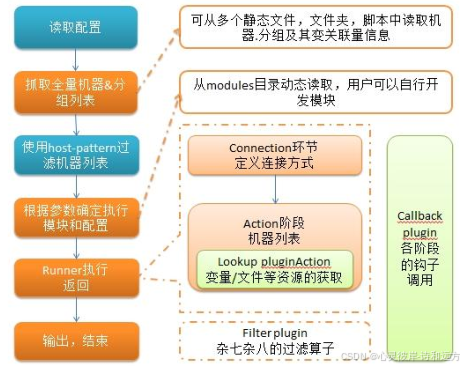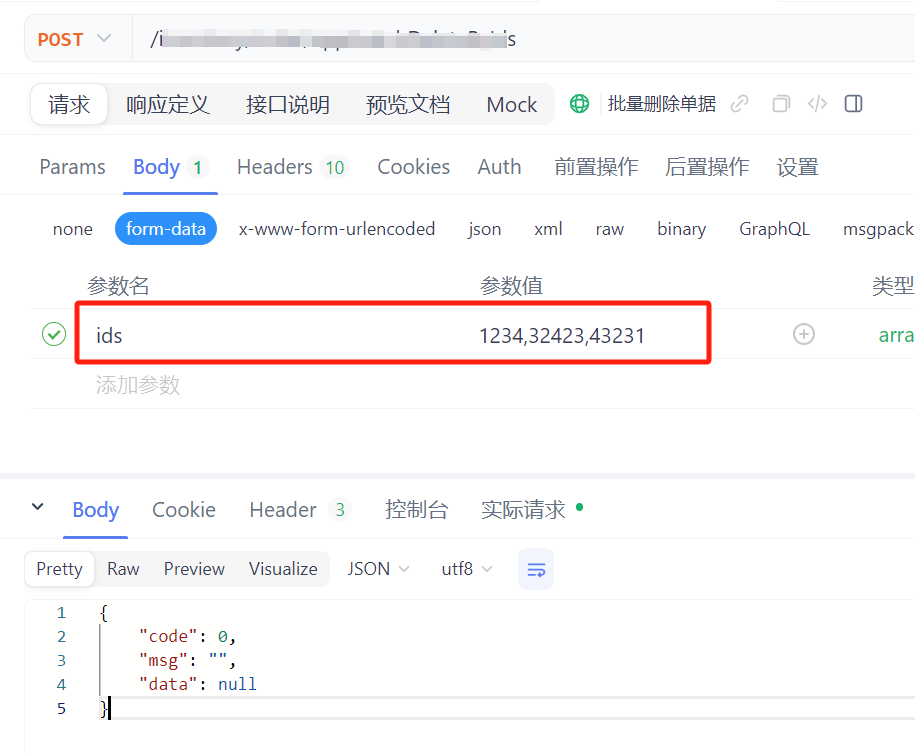Appium2.0发生了哪些变化
1. 平台驱动独立
在Appium 2.0中,平台驱动(driver)与Appium Server实现了分离。这意味着驱动可以独立安装和升级,不再依赖于Appium Server的更新。例如,Android平台的UIAutomator和iOS平台的XCUITest等驱动,都可以根据需要单独进行安装和更新。这一变化提高了Appium的灵活性和可扩展性,使得开发者能够更容易地应对不同平台和设备的测试需求。
2. 插件生态系统的引入
Appium 2.0引入了插件生态系统,将一些非核心组件功能转移到了插件中。这不仅简化了Appium的核心功能,还使得开发者能够通过插件扩展更多的新功能。例如,通过官方的images插件,开发者可以使用图像识别来定位元素;而使用第三方插件appium-device-farm,则可以集中管理测试设备。插件生态系统的引入为Appium带来了更多的可能性和灵活性。
3. 严格遵循W3C协议
Appium 2.0严格遵循W3C协议,与Selenium 4类似。这意味着在编写测试脚本时,需要遵循W3C标准来填写capabilities。例如,在Appium 2.0中,非标准的W3C协议中的capabilities需要添加appium:前缀。这一变化使得Appium更加符合国际标准,提高了与其他测试工具的兼容性。
4. 安装与配置的变化
Appium 2.0的安装和配置也发生了一些变化。首先,Appium 2.0需要基于Node.js环境进行安装,并对Node.js的版本有特定要求。其次,在安装Appium 2.0时,需要使用appium@next参数进行安装(在正式发布后可使用appium参数)。此外,Appium 2.0还引入了Appium Extension CLI模式,用于扩展安装各种平台驱动和插件。
5. 测试脚本的编写与运行
在Appium 2.0中,测试脚本的编写与运行也发生了一些变化。首先,由于Appium Server的访问地址发生了变化(不再需要后缀/wd/hub),因此需要更新测试脚本中的访问地址。其次,由于Appium 2.0引入了插件和驱动分离的概念,因此需要根据需要安装和配置相应的驱动和插件。最后,由于Appium 2.0严格遵循W3C协议,因此需要更新测试脚本中的capabilities格式,以确保与Appium Server的兼容性。
环境搭建
-
安装Node.js
首先,确保你的系统上安装了Node.js。可以从Node.js官网下载并安装最新版本的Node.js。
-
安装Appium
使用npm安装Appium。打开命令行工具,输入以下命令:
npm install -g appium这将全局安装Appium,使其可以在命令行中直接使用。
-
安装Appium客户端库
根据你选择的编程语言,安装相应的Appium客户端库。例如,如果你使用Python,可以安装Appium-Python-Client:
pip install Appium-Python-Client -
启动Appium服务器
在命令行中输入以下命令启动Appium服务器:
appium或者,你也可以使用Appium Desktop,一个图形化工具,用于启动和管理Appium服务器,以及进行元素定位和调试。
基本使用方法
-
设置Desired Capabilities
Desired Capabilities是一个JSON对象,用于描述测试会话的配置信息,如平台名称、设备名称、应用路径等。以下是一个示例:
{"platformName": "Android","platformVersion": "10","deviceName": "emulator-5554","app": "/path/to/your/app.apk","appPackage": "com.example.app","appActivity": ".MainActivity" } -
初始化Appium Driver
使用Appium客户端库初始化Appium Driver,并连接到Appium服务器。以下是一个Python示例:
from appium import webdriver from appium.options.common.base import AppiumOptionsoptions = AppiumOptions() options.load_capabilities({'platformName': 'Android','platformVersion': '10','deviceName': 'emulator-5554','app': '/path/to/your/app.apk','appPackage': 'com.example.app','appActivity': '.MainActivity' })driver = webdriver.Remote('http://localhost:4723/wd/hub', options=options) -
定位元素
Appium支持多种元素定位方式,如通过ID、Name、XPath、Class Name等。以下是一些常用的定位方式:
-
通过图片定位:
# 将图像文件转换为base64编码的字符串 def image_to_base64(image_path, format='.png'):with open(image_path, "rb") as image_file:encoded_string = base64.b64encode(image_file.read()).decode('utf-8')return format.format(**{'base64': encoded_string})# 图像文件的路径 image_path = 'path/to/your/image.png'# 转换为base64字符串 base64_image = image_to_base64(image_path)element = driver.find_element(by=AppiumBy.IMAGE, value=base64_image) -
通过ID定位:
element = driver.find_element(by=AppiumBy.ID, value='ID') -
通过Name和Accessibility ID定位:
element = driver.find_element(by=AppiumBy.ACCESSIBILITY_ID, value='ACCESSIBILITY_ID') element = driver.find_element(by=AppiumBy.NAME, value='NAME') -
通过XPath定位:
element = driver.find_element(by=AppiumBy.XPATH, value='//*[@text="xpath"]') -
通过Class Name定位(注意:这里使用的是CSS选择器语法):
element = driver.find_element_by_css_selector("button[class='btn-class']") -
汇总:
ID = "id" XPATH = "xpath" LINK_TEXT = "link text" PARTIAL_LINK_TEXT = "partial link text" NAME = "name" TAG_NAME = "tag name" CLASS_NAME = "class name" CSS_SELECTOR = "css selector" IOS_PREDICATE = '-ios predicate string' IOS_CLASS_CHAIN = '-ios class chain' ANDROID_UIAUTOMATOR = '-android uiautomator' ANDROID_VIEWTAG = '-android viewtag' ANDROID_DATA_MATCHER = '-android datamatcher' ANDROID_VIEW_MATCHER = '-android viewmatcher' ACCESSIBILITY_ID = 'accessibility id' IMAGE = '-image' CUSTOM = '-custom'# For Flutter integration usage https://github.com/AppiumTestDistribution/appium-flutter-integration-driver/tree/main FLUTTER_INTEGRATION_SEMANTICS_LABEL = '-flutter semantics label' FLUTTER_INTEGRATION_TYPE = '-flutter type' FLUTTER_INTEGRATION_KEY = '-flutter key' FLUTTER_INTEGRATION_TEXT = '-flutter text' FLUTTER_INTEGRATION_TEXT_CONTAINING = '-flutter text containing'
-
-
模拟用户操作
-
点击操作:
element.click() dirver.tap([(400, 400)], 1000) #按坐标点击,(400,400)是坐标点,1000是点击时长 -
输入操作:
element.clear() # 清空输入框 element.send_keys("Hello World") # 输入文本 -
获取元素信息:
text = element.text # 获取元素的文本内容 location = element.location # 获取元素的位置 size = element.size # 获取元素的大小 attribute = element.get_attribute("attribute_name") # 获取元素的属性值 id = element.id # 获取元素id parent = element.parent # 获取父级元素 accessible_name = element.accessible_name # 获取元素accessible_name # 其他信息可查看源码
-
-
滑动页面
TouchAction在Appium2.0以后已经被弃用了:
# appium2.0前 action = TouchAction(driver) action.press(x=100, y=150).move_to(x=100, y=500).release().perform()# appium2.0后 element = driver.find_element(by=AppiumBy.ID, value='ID') actions = ActionChains(driver) actions.move_to_element(element) actions.click(hidden_submenu) actions.perform() -
等待元素加载
在自动化测试中,经常需要等待某个元素加载出来后再进行操作。Appium支持多种等待方式:
-
固定等待:
import time time.sleep(10) # 等待10秒 -
显示等待:
from selenium.webdriver.support.ui import WebDriverWait from selenium.webdriver.support import expected_conditions as ECwait = WebDriverWait(driver, 10) element = wait.until(EC.visibility_of_element_located(("id", "your_element_id"))) -
隐式等待:
driver.implicitly_wait(10) # 设置隐式等待时间为10秒
-
-
获取手机截图和网络状态
-
获取手机截图:
driver.get_screenshot_as_file("screenshot.png") driver.get_screenshot_as_base64("screenshot.png") driver.get_screenshot_as_png("screenshot.png") driver.fullscreen_window("screenshot.png") driver.get_screenshot_as_file("screenshot.png") element.screenshot("screenshot.png") -
获取网络状态:
network_connection = driver.network_connection print(f"Current network connection: {network_connection}")# 设置网络状态 driver.set_network_connection(1) # 设置为WiFi连接
-
-
模拟键盘操作和手机通知栏操作
-
模拟键盘操作:
driver.press_keycode() # 按下手机物理键 -
手机通知栏操作:
driver.open_notifications() # 打开通知栏
-
示例代码:启动Android模拟器并进行基本测试
以下是一个完整的Python示例代码,用于启动一个Android模拟器并进行基本的自动化测试:
from appium import webdriver
from appium.options.common.base import AppiumOptions
from appium.webdriver.common.appiumby import AppiumBy
import time# 设置options
options = AppiumOptions()
options.load_capabilities({'platformName': 'Android','platformVersion': '10','deviceName': 'emulator-5554','app': '/path/to/your/app.apk','appPackage': 'com.example.app','appActivity': '.MainActivity','resetKeyboard': True, # 重置设备的输入键盘'unicodeKeyboard': True # 采用unicode编码输入
})# 初始化Appium Driver
driver = webdriver.Remote('http://localhost:4723/wd/hub', options=options)try:# 等待应用加载time.sleep(5)# 通过ID定位元素并点击element = driver.find_element(by=AppiumBy.XPATH, value='//*[@text="xpath"]')element.click()# 通过XPath定位元素并输入文本input_element = driver.find_element(by=AppiumBy.XPATH, value='//*[@text="xpath"]')input_element.clear()input_element.send_keys("Hello World")# 获取元素的文本内容并打印text = input_element.textprint(f"输入框元素的文本信息是: {text}")finally:# 关闭驱动driver.quit()